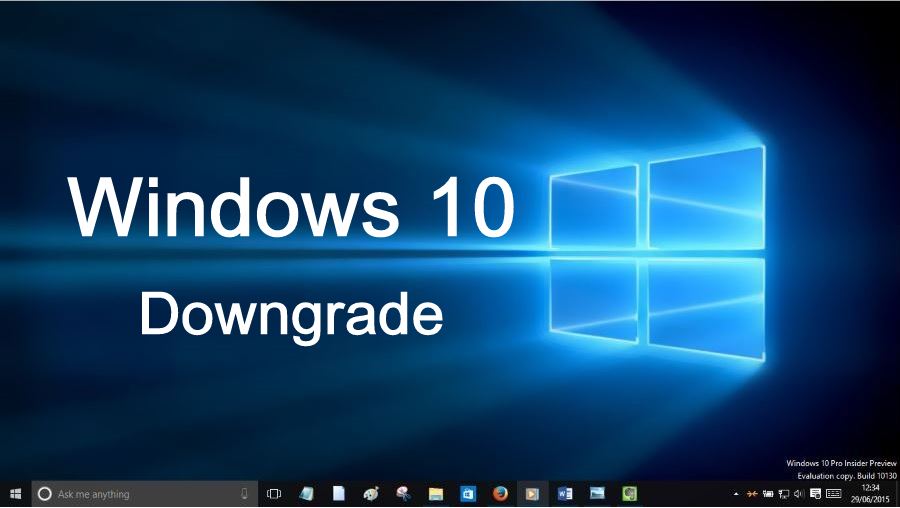Qualsiasi oggetto che maneggiamo ogni giorno non può sempre durare all’infinito. Prima o poi, qualcosa si rompe, e dobbiamo capire se è possibile ripararlo…o aggirare il problema completamente con qualche altra soluzione. Quest’oggi parliamo delle tastiere, e di come possiamo rimediare ad un eventuale problematica dovuta ad un tasto rotto, magari effettuando un utile operazione di rimappatura, o Remap.
Di cosa stiamo parlando, esattamente? Cos’è il Remap? La nostra tastiera è generalmente composta da varie file di contratti che dicono al nostro computer cosa stiamo dicendo. Il contatto 40, magari, è connesso al carattere “L” e così via. Quindi in un certo senso, la nostra tastiera ha una “mappa” con il quale comunicare con il nostro PC. Effettuare il Remap significa cambiare gli aspetti con il quale la tastiera mantiene memorizzati i vari caratteri. Ad esempio, possiamo dire che il carattere “K” in realtà è “D”. Questo è utile per parecchie situazioni, compreso anche il caso d’un tasto che ha smesso di funzionare o è rotto.
Vediamo quindi come possiamo effettuare quest’operazione:
Per prima cosa, sarà necessario scaricare i PowerToys. Si tratta d’uno strumento creato stesso della Microsoft che amplia le varie funzioni di Windows 10, mettendo a disposizione dei programmi capaci di modificare non di poco il sistema operativo. E’ possibile scaricare ed installare PowerToys dalla sua pagina di GitHub (). Una volta installato, avviatelo. A disposizione sono presenti diverse utilità, come anche il Manager per la tastiera (Keyboard Manager).
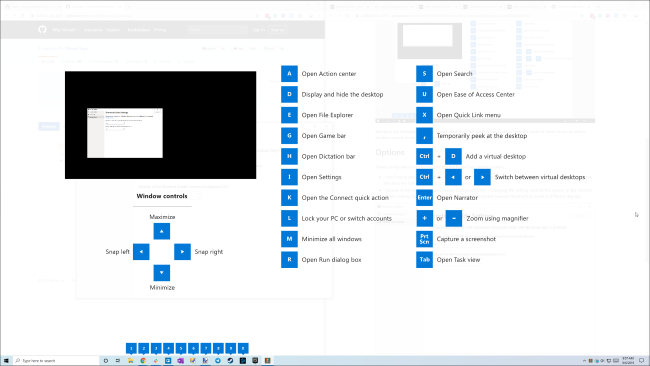
Abilitate il Manager e aprite l’impostazione per effettuare il Remap della tastiera. Premete quindi sull’icona di aggiunta “+” e procedete a scegliere il tasto desiderato. Potete sia premerlo che specificarlo nella lista. Una volta effettuato ciò, potete specificare allo stesso modo il tasto che invece verrà riprodotto dal computer. Quindi se ad esempio scegliete il tasto “V” e lo mappate al tasto “P”, ogni volta che premerete quel carattere, apparirà P, non V. E’ un ottimo modo per sostituire in caso d’emergenza un tasto mancante.
Detto ciò, ricordatevi comunque che non è sempre una soluzione definitiva. Può funzionare a lungo o può essere comunque molto fastidioso, dipende dal tipo di tasto che è stato danneggiato (se lo usate raramente, può darsi che non comporti un grosso problema per voi). Prima d’imbarcarvi in un lungo e prolungato uso di questo Remap, considerate anche queste opzioni:
- Controllate se è solamente il tasto, e non il contatto, ad essere danneggiato.
A volte tutto quello che serve è il tasto, la parte superiore in plastica, per rimettere a posto il componente danneggiato. Potete fare ciò usando un altro tasto esistente (a patto che la dimensione sia uguale) o cercando della parti simili su siti che offrono ricambi per il vostro modello preciso. La difficoltà dell’operazione dipende da tanti fattori, in genere le tastiere meccaniche sono fra le più facili da riparare, mentre le tastiere sottili o a membrana (come quelle dei portatili) richiedono più attenzione poiché il tasto deve incastrarsi perfettamente fra i vari piccoli componenti in plastica, compreso il tipico meccanismo a “forbice” o a “farfalla” del quale sono molto famosi. Perciò, controllate sempre il tipo di tastiera ed il tipo di componente richiesto. Se è il contatto ad essere usurato o danneggiato, c’è ben poco da fare: si va di Remap o si compra direttamente una tastiera nuova.
- Altrimenti, comprate una nuova tastiera.
Ora, dipende dal tipo di tastiera che state utilizzando: se è una tastiera d’un PC fisso, è facile da sostituire. Magari potete optare per una tastiera meccanica, visto che sono più robuste ed efficienti nel tempo. Le tastiere per portatili in genere tendono a danneggiarsi più in fretta visto che sono sottili e si basano su delle membrane. La sostituzione di questi componenti è però più complicata, perciò può essere necessario anche l’intervento d’un tecnico.